Geef toe, de meesten van ons hebben niet het geld om alle spellen in deze wereld te kopen. Tien jaar geleden leenden we de game-discs meestal van onze vrienden, in plaats van de game daadwerkelijk te kopen. Een decennium vooruitspoelen, optische schijven zijn bijna dood. Met de vooruitgang in High Speed Internet in de afgelopen jaren, kopen mensen nu liever digitale games via digitale distributieplatforms zoals Steam, Origin, Uplay en vele anderen, gewoon vanuit het comfort van hun huis. Hoe ga je nu je games delen met je vrienden? Nou, Steam heeft een oplossing voor je en dat is precies waar we vandaag naar gaan kijken. Laten we dus zonder verder oponthoud eens kijken hoe je Steam-games kunt delen met je vrienden en familie:
Steam Family Sharing instellen
Family Sharing is een functie van Steam, waarmee je vrienden en familieleden je Steam-spellen kunnen spelen terwijl ze hun eigen Steam-prestaties verdienen en hun eigen spelvoortgang opslaan in de Steam-cloud. Zodra je hun accounts op een bepaalde computer autoriseert vanaf je Steam-account, hebben ze toegang tot je gamebibliotheek op die computer. Dus laten we dit proces doorlopen door simpelweg de onderstaande stappen te volgen:
- Log in op uw Steam-account op de desktopclient, die u hier kunt downloaden. De Steam-desktopclient is beschikbaar voor Windows, macOS en Linux.

- Nadat u bent ingelogd, klikt u op “Steam” en gaat u naar “Instellingen” linksboven in het venster.
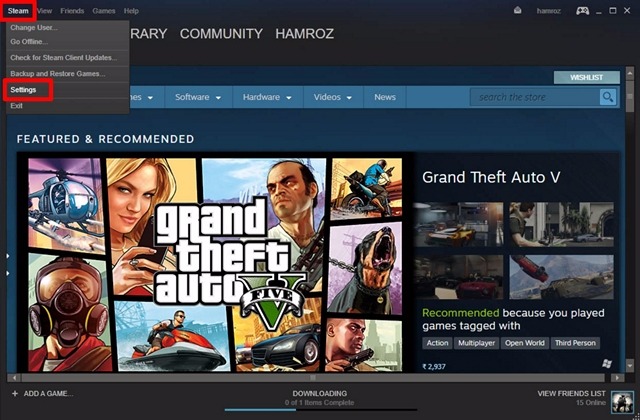
- Voordat u het delen met het gezin inschakelt, moet u nu controleren of Steam Guard op uw account is ingeschakeld. Ga hiervoor naar Instellingen->Accounts->Beheer Steam Guard-accountbeveiliging.
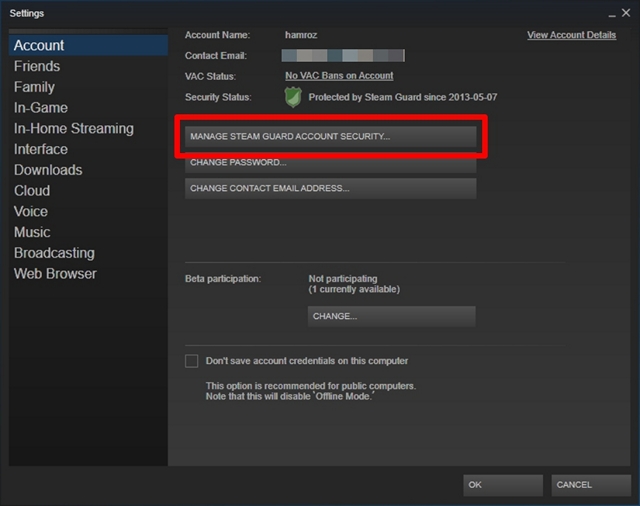
- Je kunt ervoor kiezen om Steam Guard-codes per e-mail of via de Steam-app op je smartphone te ontvangen. Je kunt dit naar eigen voorkeur doen, maar het uitschakelen van Steam Guard wordt ten strengste afgeraden.
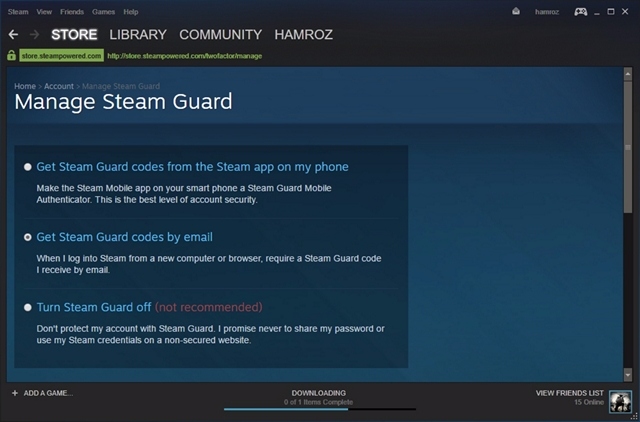
- Zodra dit is gebeurd, kun je opnieuw naar Steam-> Instellingen gaan en op “Familie” klikken om de instellingen voor Family Sharing te bekijken. Vink hier de optie aan die zegt “Bibliotheek delen op deze computer autoriseren”. De in aanmerking komende accounts die toegang hebben tot uw gamebibliotheek worden hieronder vermeld, waarvoor u de functie Delen met gezin afzonderlijk kunt in-/uitschakelen door het vakje bij hun gebruikersnaam aan of uit te vinken.
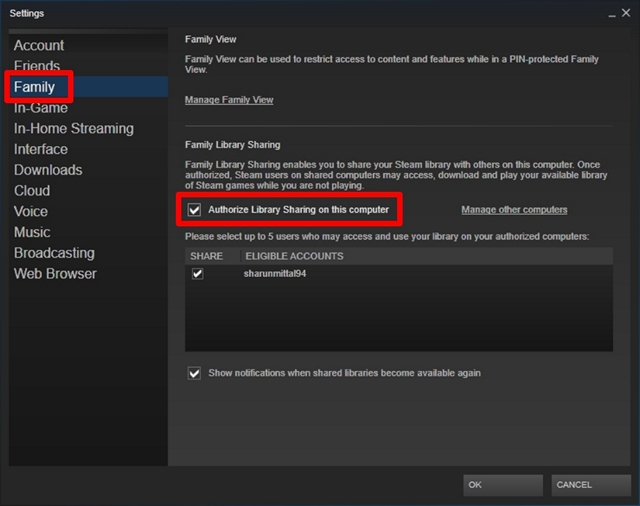
Opmerking: om de in aanmerking komende accounts in het venster te laten verschijnen, moeten de accounts ten minste één keer zijn ingelogd vanaf dezelfde computer die u gebruikt om delen met het gezin in te schakelen. Als je dat niet hebt gedaan, worden de accounts gewoon niet weergegeven.
Nou, dat was makkelijk, toch? Als u de procedure op een andere computer wilt herhalen, volgt u gewoon dezelfde stappen opnieuw.
Steam-games delen via Steam Family Sharing
Zodra je de toegang tot je gamebibliotheek voor een bepaald Steam-account hebt ingeschakeld en geautoriseerd, moet de specifieke gebruiker zich eenvoudig aanmelden bij Steam met zijn gebruikersnaam en wachtwoord om toegang te krijgen tot je gedeelde bibliotheek. De gedeelde games worden weergegeven op de pagina ‘Bibliotheek’ naast de eigen games van de gebruiker.
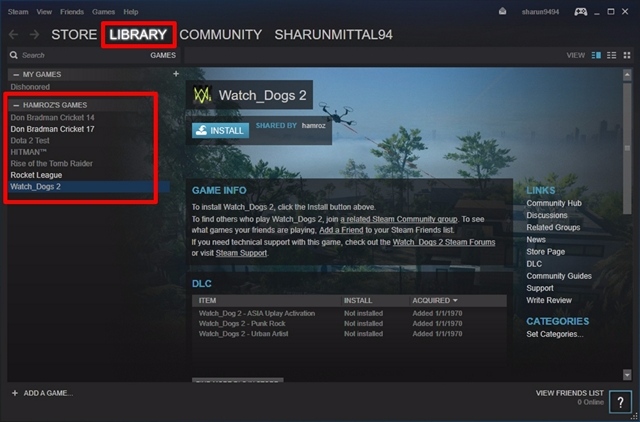
Beperkingen van Steam Family Sharing
Nu je de games van je vriend hebt ingesteld en bent begonnen te spelen zonder geld te betalen, gaan we eens kijken naar enkele van de beperkingen die deze functie heeft:
- Je kunt het delen met het gezin alleen autoriseren voor maximaal 5 Steam-accounts op maximaal 10 apparaten tegelijk.
- Je kunt een specifieke game uit je bibliotheek niet delen. Je kunt gewoon je hele bibliotheek delen of helemaal niets delen.
- Sommige Steam-games zijn om technische redenen mogelijk niet beschikbaar voor gezinsdeling. Dus alle Steam-games ondersteunen het delen van families niet.
- Als je je bibliotheek met meerdere gebruikers hebt gedeeld, kan slechts één van hen er toegang toe krijgen en de games spelen op een bepaald moment.
- Als je een van de games uit je gedeelde bibliotheek wilt spelen en iemand anders speelt games met je bibliotheek, dan krijg je direct toegang tot al je games. De andere persoon krijgt echter een paar minuten de tijd om het spel te kopen of te stoppen met spelen.
- Uw privileges voor het delen van de gezinsbibliotheek kunnen worden ingetrokken en uw account kan ook worden verbannen (Valve Anti-Cheat) als uw bibliotheek door anderen wordt gebruikt voor bedrog of fraude. Bovendien kunnen door VAC verboden games niet worden gedeeld.
-
Regiobeperkingen blijven van kracht bij het uitlenen of lenen van inhoud.
ZIE OOK: 15 beste gratis Steam-games die je zeker moet spelen
Deel Steam Games met gemak
Nou, zelfs met alle beperkingen van kracht, kun je je gamebibliotheek nog steeds delen met je vrienden en familieleden, zodat ze de games kunnen spelen zonder er zelfs maar voor te hoeven betalen. Dit is iets waar andere digitale distributiediensten ook rekening mee moeten houden. Dus, ben je klaar om Steam’s Family Sharing-functie meteen uit te proberen? Als dat zo is, laat ons dan weten hoe het proces is verlopen door uw mening te geven in de commentaarsectie hieronder.
